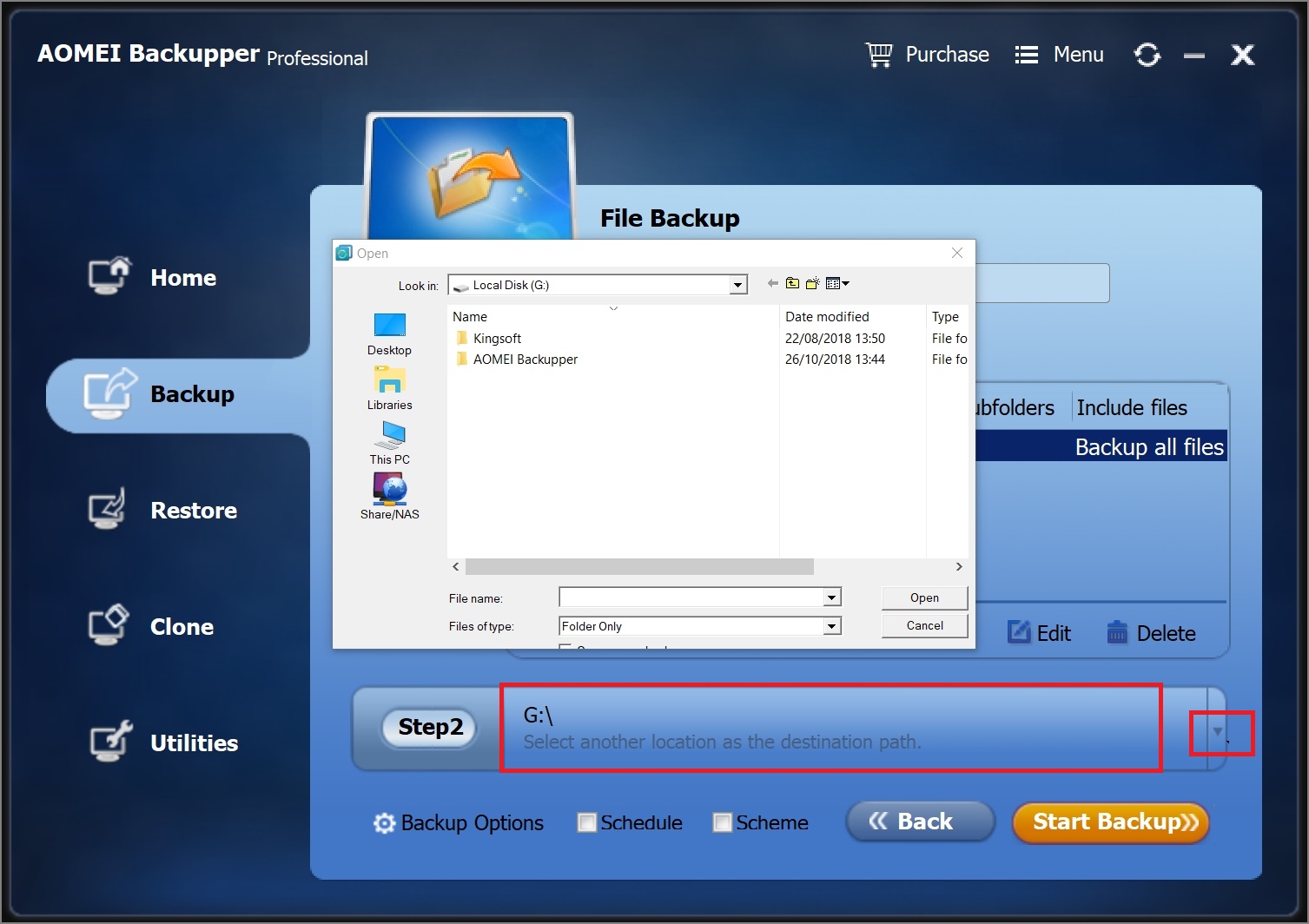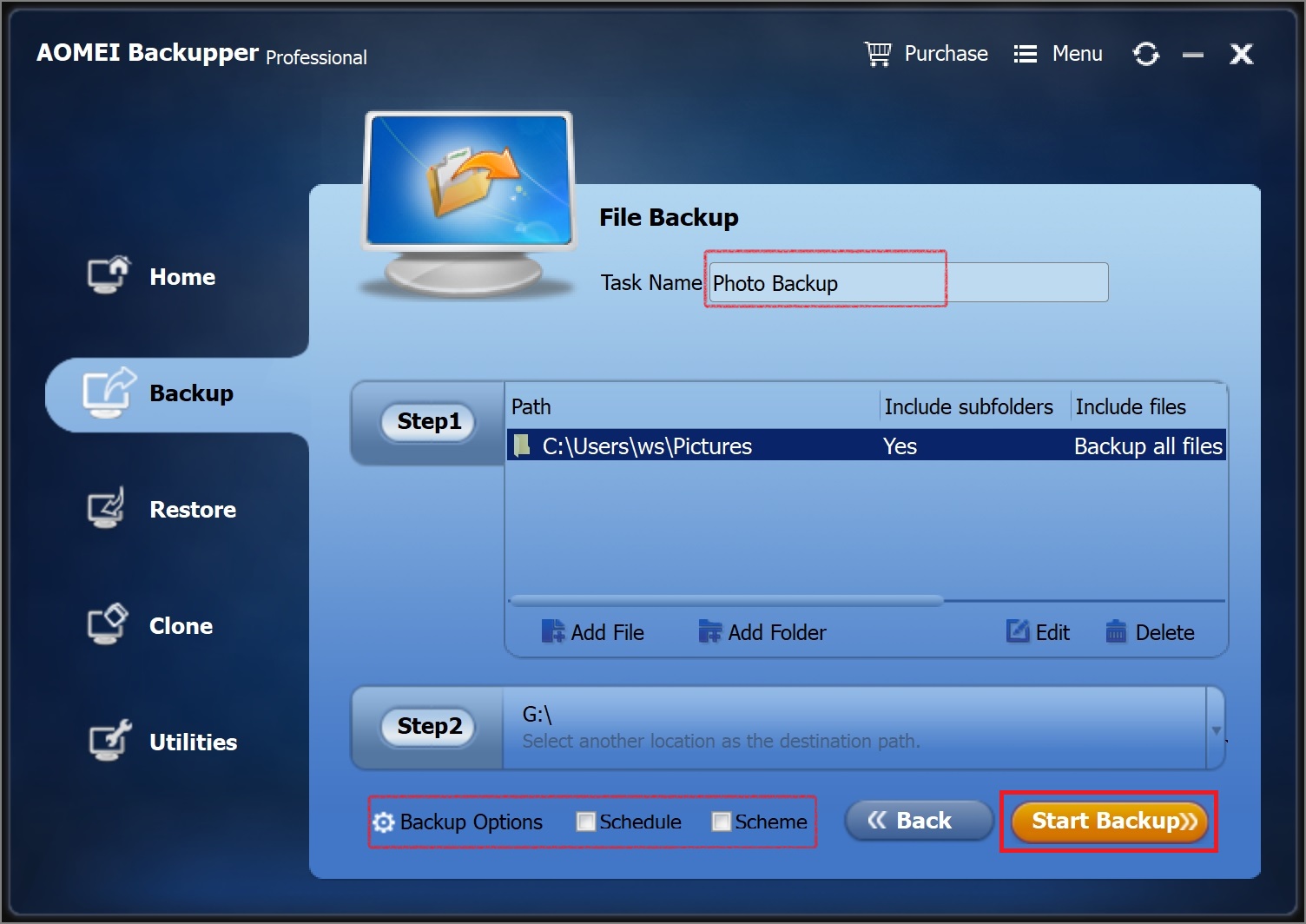优秀的免费照片备份软件
用户喜欢以电子方式存储照片和图像,虽然将它们存储在计算机上可以非常方便和容易,但也容易受到许多不同类型的威胁。计算机可能会受到物理损坏,可能会被盗,或者网络受到某些网络入侵以及其他危险的攻击。因此当将重要照片存储在计算机上时,为其进行备份非常重要。这也可以避免在照片恢复上投入更多精力。
第1部分:为什么要定期备份照片?
如上一节所述,用户会在计算机上的照片容易受到各种威胁的攻击,比如:
- 网络攻击:病毒感染和恶意计算机入侵等。
- 系统崩溃:蓝屏死机,黑屏,错误代码等。
- 硬盘故障:坏扇区,无效分区表,HDD控制器故障等。
- PC或笔记本电脑被盗。
如果照片很重要,那么对这些照片进行一次或多次备份并将其存储到多个安全位置至关重要。
第2部分:备份照片的最佳方式
存储和备份所有照片绝对没有安全可靠,因此将珍贵而难忘的照片保存在不同位置至关重要,小编建议结合使用照片备份解决方案:
- Photo Cloud备份:基于云的照片存储是备份图片最方便,最流行的方式,因为它提供自动照片备份功能。但不能排除云数据丢失的可能性。云服务使上传的图片保持在线状态,因此它们很容易被攻击。此外可能会忘记导致帐户锁定的帐户信息。
- 计算机上的图片存储:在另一台计算机上备份图片和其他数据也是许多人保持安全的常用方法。但是如果计算机陷入系统崩溃或病毒攻击呢?这些场景不仅会导致花费大量时间修复计算机,还可能导致数据丢失。
- 图像备份到外部硬盘驱动器:显然备份到外部硬盘可以节省计算机的存储空间,并保持计划逃脱网络攻击或帐户锁定,但新问题是硬盘倾向于物理损坏和错误格式化。
简而言之,照片备份方法都不能保证图像100%受到保护,但可以通过采用多个照片备份解决方案尽力使其安全保存,这是备份照片的最佳方式。然而麻烦的是备份作业相应地增加,这也是免费照片备份软件变得越来越流行的原因。照片备份软件能够提供更多便利,将图像备份到不同位置,包括云存储,计算机和外部硬盘。更重要的是,它通常为用户提供差异和增量备份模式,以节省备份时间和存储空间。还可以使用它来安排自动备份,压缩图像,访问正在使用的数据或锁定文件以及加密备份的内容。
第3部分:最佳照片备份软件
如果想要备份计算机上的照片,则有许多不同的选项。下面给出了市场上一些好用的照片备份软件。
1. NTI照片备份
NTI照片备份是一种照片备份软件,可以方便地将照片以及硬盘上的视频备份到CD,DVD或其他类似存储介质等不同类型的光学媒体上。使用该软件,用户可以轻松地备份他们的照片。下面列出了NTI照片备份软件提供的一些突出功能。
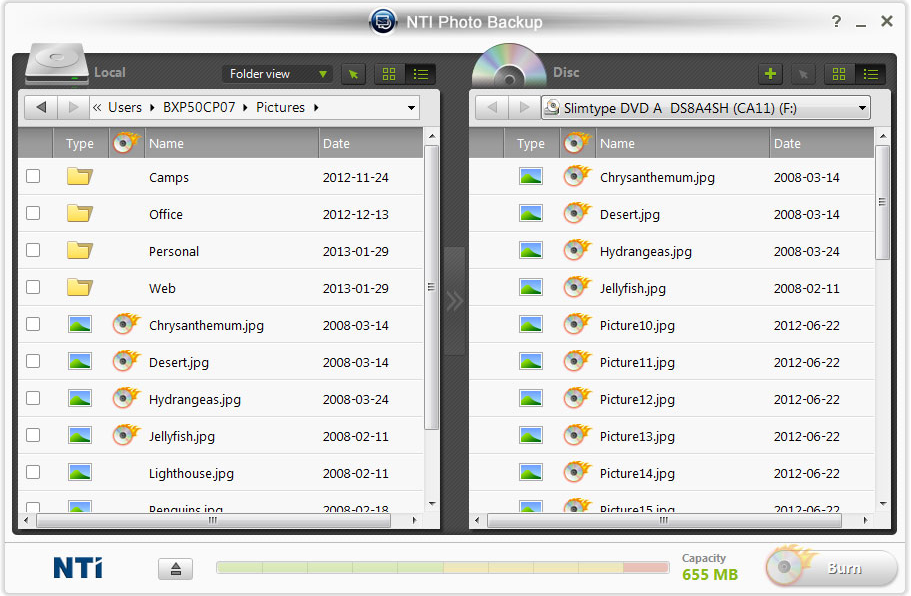
- 数据井井有条
- 使用方便
- 智能任务窗口
- 预览设施
- 不同的操作方式
2. AOMEI 专业数据备份
AOMEI 是适用于Windows PC和笔记本电脑的全方位图片备份工具,可根据设置的日期和时间自动备份数据。增量和差异备份还可以在每次备份时节省时间,精力和空间。它还支持以不同的文件格式备份各种数据,包括照片,视频,音频和文档。无论照片存在于云(OneDrive,Google Drive,DropBox等),计算机系统,内部或外部硬盘驱动器,卷和文件夹,光盘或可移动存储媒体上,都可以通过一些简单的点击进行备份和恢复。
适用于Windows的最佳照片备份软件

- 允许对系统,磁盘,分区和文件进行自动,完整,增量和差异备份。
- 支持系统还原,磁盘还原,不同硬件还原,分区还原和选择性文件还原。
- 支持磁盘克隆,分区/卷克隆,灵活克隆,系统克隆和命令行克隆。
- 可以将文件同步计划为实时数据备份到内部硬盘和外部硬盘驱动器。
- 提供其他基本实用程序 - PXE启动工具,合并备份映像,加密映像,命令行备份等。
- 支持Windows 10,Windows 8.1 / 8,Windows 7,Vista和XP(所有版本,32/64位)
3.Photo Keeper
Photo Keeper是一款令人惊叹的照片备份软件,旨在将所有照片集中在一个地方。无论计算机,手机,Google照片,投递箱,Facebook标签,电子邮箱或任何其他位置上都有照片,都可以通过使用Photo Keeper来完全访问它们。通过使用Photo Keeper,从单一平台访问所有照片。用户可以将所有照片存储在受到良好保护的云存储服务中,而无需支付费用。此应用程序中部署的安全算法可确保所有照片都不会丢失。
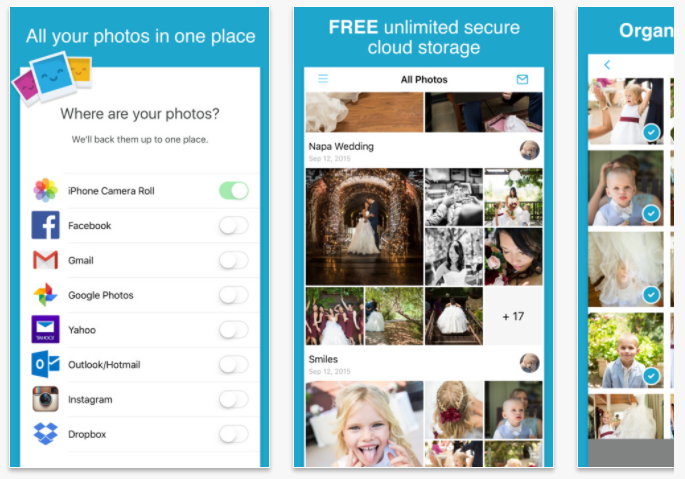
- 可以在一个位置存储来自多个来源的照片
- 免费提供无限存储空间
- 高端安全功能
- 允许整理照片
- 非常适合分享照片
- 免费和付费版本
4. Synology照片备份
Synology是另一款照片备份软件,旨在提供照片备份功能。它是一种软件,旨在备份照片,而不会以任何可能的方式影响其分辨率或质量。除了照片,还可以使用此软件备份视频。下面列出了Photo Backup for Synology提供的一些最着名的功能。
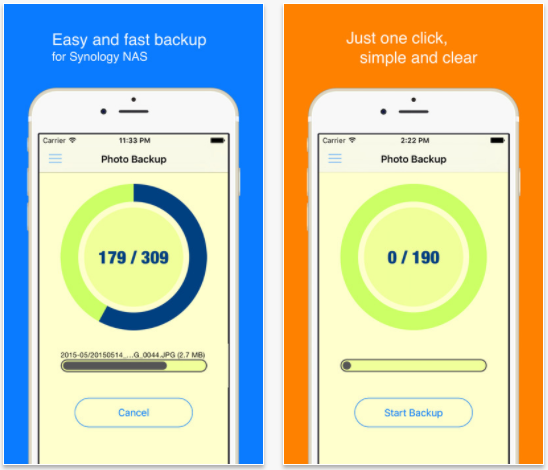
- 使用方便
- 不改变质量
- 快速而简单
- 使用HTTPS连接
- 提供巨大的存储容量
第4部分:如何在计算机上备份照片
以上已经列出了四款最佳照片备份软件,包括免费版或试用版。其中,AOMEI是首选推荐,因为它具有集成和独立功能。现在,免费下载并安装映像备份软件,接下来学习如何使用它在Windows PC上备份照片。
照片备份软件的提示
- 建议尝试使用多个照片备份软件,以了解其提供的质量和其他服务。
- 更好的照片备份策略可能是将照片备份到多个存储位置。
- 在某些物理媒体(如CD或DVD)上进行备份也可能是一个不错的选择。
- 在购买照片备份软件的许可证之前,请确保它提供足够的存储空间以满足要求。
更多玩机技能,数据恢复知识,请访问万兴恢复专家官网进行学习和了解!